Windows 7操作系统大部分用户比较喜欢的系统,但是最近有人问小编,在购买以windows 7为主的系统软件电脑时,要怎么查看电脑配置,接下来,小编将告诉你W7怎么查看电脑配置。
通过windows 7系统检测配置
1.先打开电脑,进入系统,查看桌面是否有“计算机”图标,如果没有则在桌面空白处点击鼠标,选择“个性
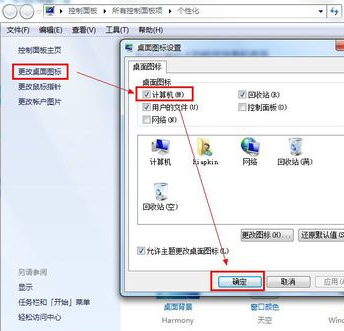
2.如果系统版本是windows 7家庭普通版,在桌面点击鼠标右键就没有“个性化”,那样想将“计算机”放置到桌面可打开开始菜单,对着计算机点击鼠标右键,选择“在桌面上显示”即可将“计算机”图标放置到桌面上
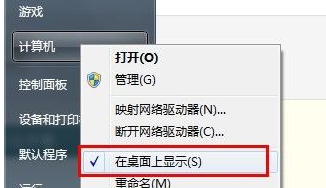
3.对着桌面的“计算机”图标点击鼠标右键,选择“属性”,即可查看基本的硬件配置情况,包括CPU、安装内存、所装的操作系统等信息,同时还可以通过系统分级查看到此电脑硬件配置的综合水平。
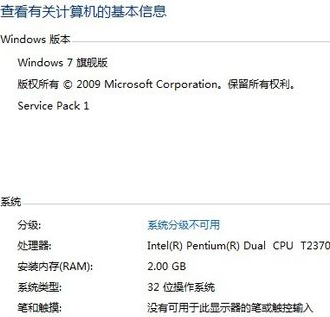
4.想查看更加全面的计算机硬件信息,可在刚才的属性页面点击左侧的“设备管理器”,即可查看该电脑的详细硬件配置。一般在设备管理器中查看计算机的CPU、声卡、网卡和显卡等硬件信息,还可以看到硬盘的型号等
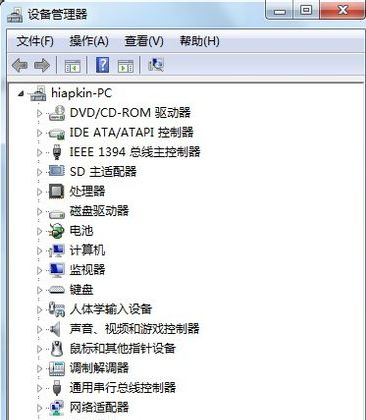
5.现在CPU、内存、显卡、声卡、网卡等信息都已检测到了,还剩下硬盘容量没有检测到。对着桌面的计算机图标点击鼠标右键,选择“管理”→“磁盘管理”,即可查看到当前硬盘的总容量,一般显示的硬盘容量都会比标称的少,因为硬盘在出厂时是按照1000M为1G计算,而在windows系统里是按照1024M为1G进行计算,因此有磁盘管理里查看到的容量会比标称的容量要小。
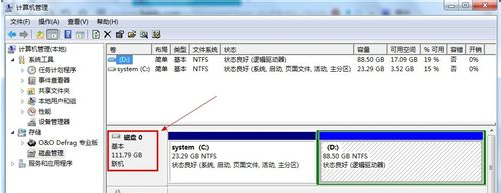
通过专业软件检测硬件配置
1.如果通过上面的方法查看到的硬件信息还不够详细,那你就可以通过一些专业的硬件检测工具进行硬件检测了!最有名的硬件检测工具就是AIDA64了,我们先百度搜索AIDA64并下载到电脑上
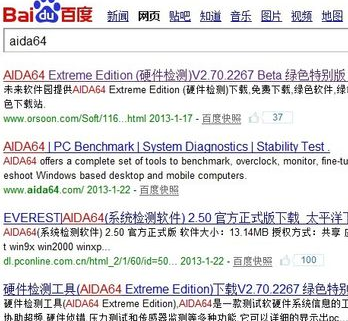
2.下载的AIDA64一般为绿色版软件,解压即可使用。直接运行程序文件夹中的“AIDA64.EXE”文件即可运行检测,首次运行软件会自动收集该计算机的硬件信息,信息收集完成就会自动进入软件主界面

3.进入软件主界面后,可以看到有非常详细的硬件检测项目,直接点击即可查看具体的硬件参数。这里显示的数据就比windows 7系统自带的设备管理器强大的多,不仅有具体的硬件型号,还包括具体的规格等都非常清楚,通过它就可非常全面的检测到计算机的硬件配置了
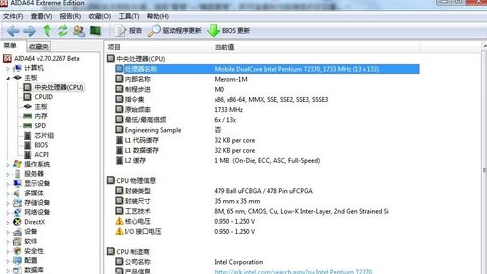
注意事项
如果是在购买电脑,验机时一定要进行详细的配置检测,以免被商家忽悠
有些硬件检测时显示的型号与实际的型号不一致(比如ATI的显卡),这一般是驱动程序的原因导致,具体可查看产品的说明书或配置单
AIDA64软件可直接存放在U盘里,随时使用
上述就是关于W7怎么查看电脑配置的方法了,在此,小编提醒广大用户,在购买前一定了解好相关信息,检查好电脑配置,希望以上资讯可以帮助到大家。